Ta bort Search.cantstopplaying.com (Gratis Instruktioner)
Search.cantstopplaying.com Borttagningsguide
Vad är Search.cantstopplaying.com?
En mystisk sökmotor har ersatt startsidan i webbläsaren Chrome. Adressen för denna sökmotor är Search.cantstopplaying.com. Kan ni förklara varför denna sökmotor har tagit kontroll över min webbläsare utan tillåtelse?
Hur kapar Search.cantstopplaying.com din dator utan din vetskap?
Search.cantstopplaying.com är en skum ’webbläsarkapare’ som även beskrivs som ett ’potentiellt oönskat program’ (PUP). Om en identiskt döpt webbsida oväntat har blivit din startsida och förvalda sida vid ny flik i din webbläsare, betyder det att du nyligen inte hade tillräcklig uppmärksamhet när du installerade ett gratis program som du laddat ner. Search.cantstopplaying.com PUP sprids med andra gratis program och kan installeras tillsammans med dem om du tenderar att använda dig av Enkel/Standard/Snabb installation. Snälla var försiktig när du startar installationen för gratisprogram – läs Användarvillkoren och leta efter annan mjukvara som applikationen ifråga kan sprida. Använd sedan rätt installationsinställningar – du bör välja Avancerad eller Anpassad installation och sedan avbocka alla alternativ som säger att du vill installera oönskade applikationer, som kan komma med mjukvaran du vill ha.
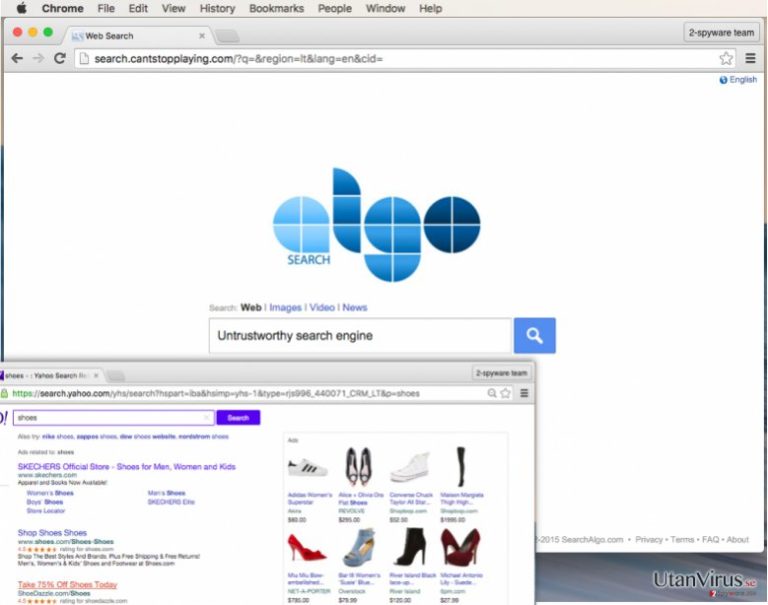
Vad gör webbläsarkaparen Search.cantstopplaying.com när den installerats och är aktiv?
Vi har redan informerat dig om hur detta program kan komma in i datorsystemet, så nu är det dags att diskutera vad det gör när det kommit in. Kaparen Search.cantstopplaying.com börjar sina aktiviteter direkt – det justerar inställningarna i din webbläsare (IE, Mozilla Firefox, Google Chrome och andra) och ändrar startsida, sida vid ny flik och förvald sökmotor. Det ställer tydligen in webbsidan Search.cantstopplaying.com som den primära – denna webbsida tillhandahåller en sökmotor som ser helt normal ut vid första anblick. Dessvärre är detta en bluffsökmotor som tillhandahåller modifierade Yahoo-resultat. Dess resultat kan ofta komma med missvisande hyperlänkar som kan orsaka omdirigeringar från Search.cantstopplaying.com till partnersidor. Alla dessa omdirigeringar görs för att driva trafik fill specifika och förbestämda webbkällor som kan vara osäkra. Vi behöver nog inte säga att det är långsökt att pålitliga webbsidor skulle marknadsföra sig på ett så ljusskyggt sätt.
Om du någonsin drabbas av sådana omdirigeringar och får misstänkta erbjudanden om att installera mjukvaruuppdateringar eller uppmanas att tillhandahålla information för att ”få ditt pris”, ska du INTE göra det. Sådana opålitliga webbsidor kan vilja övertyga dig om att tillhandahålla känslig information eller övertyga dig om att ladda ner skadlig mjukvara, så var försiktig. Det är bättre att hålla sig borta från sådana webbsidor. Därför rekommenderar vi att man inte ska använda sökmotorn Search.cantstopplaying.com. Vi rekommenderar starkt att man ersätter den med en annan sökmotor, men innan dess måste du ta bort viruset Search.cantstopplaying.com. Du kan enkelt få bort den från datorn med ett borttagningsprogram för spionmjukvara, till exempel FortectIntego. Om du vill bli av med viruset Search.cantstopplaying.com manuellt ska du fortsätta till sida 2 och där finna den manuell borttagningsguiden.
Borttagningsriktlinjer för Search.cantstopplaying.com
Det är väldigt viktigt att ta bort viruset Search.cantstopplaying.com på rätt sätt. Det må inte vara ett skadligt datorhot, men det är definitivt inte ett bra program. Du bör därför ta bort det och alla dess komponenter från din dator samtidigt. Annars kommer din surfupplevelse gradvis bli allt sämre.
Om du är en oerfaren datoranvändare rekommenderar vi dig starkt att hantera viruset Search.cantstopplaying.com med ett professionellt antispionverktyg, Ett automatiskt verktyg för spionprogramsborttagning kan säkra din PC från liknande hot i framtiden; om du dock vill ta sakerna i egna händer och ta bort kaparen Search.cantstopplaying.com manuellt, rekommenderar vi att du följer den manuella borttagningsguiden för Search.cantstopplaying.com, som tillhandahålls nedan.
Du kan bli av med virusskada med hjälp av FortectIntego. SpyHunter 5Combo Cleaner och Malwarebytes är rekommenderade för att upptäcka potentiellt oönskad programvara och virus samt alla deras filer och registerposter som är relaterade till dem.
Manuell Search.cantstopplaying.com Borttagningsguide
Avinstallera från Windows
Följ de här stegen för att ta bort från Windows 10/8 datorer:
- Skriv in Kontrollpanelen i Windows sökruta och tryck på Enter eller klicka på sökresultatet.
- Under Program, väljer du Avinstallera ett program.

- I listan hittar du register relaterade till (eller något annat nyligen installerat misstänkt program).
- Högerklicka på programmet och välj Avinstallera.
- Om User Account Control dyker upp, klicka Ja.
- Vänta tills avinstallationsprocessen är klar och klicka på OK.

Om du använder Windows 7/XP följer du nedanstående instruktioner:
- Klicka på Windows Start > Kontrollpanelen i den högra rutan (om du är Windows XP-användare klickar du på Lägg till/Ta bort Program).
- I Kontrollpanelen väljer du Program > Avinstallera ett program.

- Välj det oönskade programmet genom att klicka på det en gång.
- Klicka på Avinstallera/Ändra högst upp.
- Välj Ja när du får en bekräftelse.
- Klicka på OK när borttagningen är klar.
Ta bort Search.cantstopplaying.com från system med Mac OS X
-
Om du använder OS X så klickar du på knappen Go i det övre högra hörnet och väljer Applications.

-
Vänta tills du ser mappen Applications och leta efter Search.cantstopplaying.com eller andra misstänkta program i den. Högerklicka nu på alla sådana objekt och välj Move to Trash.

Återställ MS Edge/Chromium Edge
Radera oönskade tillägg från MS Edge:
- Välj Meny (tre horisontella punkter uppe till höger i webbläsarfönstret) och välj Tillägg.
- I listan väljer du tillägget och klickar på ikonen för kugghjulet.
- Klicka på Avinstallera längst ner.

Rensa cookies och annan webbläsardata:
- Klicka på Menyn (tre horisontella punkter uppe till höger i webbläsarfönstret) och välj Integritet och säkerhet.
- Under Rensa webbläsardata väljer du Välj vad som ska rensas.
- Markera allt (förutom lösenord, men du kanske vill inkludera medielicenser också, om det är tillämpligt) och klicka på Rensa.

Återställ inställningar för ny flik och startsida:
- Klicka på menyikonen och välj Inställningar.
- Hitta sedan avsnittet Vid uppstart.
- Klicka på Inaktivera om du har hittat någon skum domän.
Återställ MS Edge om ovanstående steg inte fungerade:
- Tryck på Ctrl + Shift + Esc för att öppna Aktivitetshanteraren.
- Klicka på pilen Mer information längst ner i fönstret.
- Välj fliken Detaljer.
- Bläddra nu nedåt och leta upp alla poster med Microsoft Edge-namnet. Högerklicka på var och en av dem och välj Avsluta aktivitet för att stoppa MS Edge från att köras.

Om den här metoden inte har hjälpt dig, måste du använda en avancerad metod för att återställa Edge. Observera att du måste säkerhetskopiera din data innan du går vidare.
- Leta upp följande mapp på din dator: C:\\Users\\%username%\\AppData\\Local\\Packages\\Microsoft.MicrosoftEdge_8wekyb3d8bbwe.
- Tryck Ctrl + A på tangentbordet för att välja alla mappar.
- Högerklicka på dem och välj Radera

- Högerklicka nu på Start-knappen och välj Windows PowerShell (Admin).
- När det nya fönstret har öppnats, kopiera och klistra in följande kommando och tryck sedan på Enter:
Get-AppXPackage -AllUsers -Name Microsoft.MicrosoftEdge | Foreach {Add-AppxPackage -DisableDevelopmentMode -Register “$($_.InstallLocation)\\AppXManifest.xml” -Verbose

Instruktioner för Chromium-baserade Edge
Radera tillägg från MS Edge (Chromium):
- Öppna Edge och klicka på Inställningar > Tillägg.
- Radera oönskade tillägg genom att klicka på Ta bort.

Rensa cache och webbplatsdata:
- Klicka på Meny och gå till Inställningar.
- Välj Integritet och tjänster.
- Under Rensa webbläsardata väljer du Välj vad som ska rensas.
- Under Tidsintervall väljer du Alla tidpunkter.
- Välj Rensa nu.

Återställ Chromium-baserade MS Edge:
- Klicka på Meny och välj Inställningar.
- Till vänster sida väljer du Återställ inställningar.
- Välj Återställ inställningarna till standardvärdena.
- Bekräfta med Återställ.

Ställ om Mozilla Firefox
Ta bort farliga tillägg:
- Öppna webbläsaren Mozilla Firefox och tryck på Menyn (tre horisontella linjer längst upp till höger av fönstret).
- Välj Add-ons.
- Välj plugins som är relaterade till [titel] och klicka på Ta bort.

Återställ hemsidan:
- Klicka på de tre horisontella linjerna i det övre högra hörnet för att öppna menyn.
- Välj Alternativ.
- Under Hemalternativ anger du den webbplats du vill ha ska öppnas varje gång du startar Mozilla Firefox.
Rensa cookies och webbplatsdata:
- Klicka på Meny och välj Alternativ.
- Gå till sektionen Integritet och säkerhet.
- Scrolla nedåt för att hitta Cookies och Webbplatsdata.
- Klicka på Rensa data…
- Välj Cookies och Webbplatsdata samt Lagrat Webbinnehåll och tryck på Rensa

Återställ Mozilla Firefox
Om Search.cantstopplaying.com inte har tagits bort efter att du följt instruktionerna ovan, återställ Mozilla Firefox:
- Öppna webbläsaren Mozilla Firefox och klicka på Meny.
- Gå till Hjälp och välj sedan Information om felsökning.

- Sedan klickar du på Återställ Firefox…
- När popup-fönstret visas bekräftar du åtgärden genom att trycka på Återställ Firefox – detta bör slutföra borttagningen av Search.cantstopplaying.com.

Återställ Google Chrome
Ta bort skadliga tillägg från Google Chrome:
- Öppna Google Chrome, klicka på Menyn (tre vertikala punkter i det övre högra hörnet) och välj Fler verktyg > Tillägg.
- I det nyöppnade fönstret ser du alla installerade tillägg. Avinstallera alla skumma tillägg genom att klicka på Ta bort.

Rensa cache och webbdata från Chrome:
- Klicka på Meny och välj Inställningar.
- Under Sekretess och säkerhet, välj Rensa webbläsardata.
- Välj Webbhistorik, Cookies och annan webbplatsdata samt lagrade bilder och filer.
- Klicka på Radera data.

Ändra din startsida:
- Klicka på menyn och välj Inställningar.
- Leta efter en skum webbplats sektionen Vid uppstart.
- Klicka på Öppna en specifik sida eller en uppsättning av sidor och klicka på de tre punkterna för att hitta alternativet Ta bort.
Återställ Google Chrome:
Om de föregående metoderna inte hjälpte dig, återställ Google Chrome för att eliminera alla komponenter:
- Klicka på Meny och välj Inställningar.
- I Inställningar, scrolla ner och klicka på Avancerat.
- Scrolla nedåt och hitta sektionen Återställ och rensa upp.
- Klicka nu på Återställ inställningarna till de ursprungliga standardinställningarna.
- Bekräfta med Återställ inställningar för att slutföra borttagningen.

Återställ Safari
Ta bort oönskade tillägg från Safari:
- Klicka på Safari > Inställningar…
- I det nya fönstret, välj Tillägg.
- Markera det oönskade tillägget som är relaterat till Search.cantstopplaying.com och välj Avinstallera.

Rensa cookies och annan webbplatsdata från Safari:
- Klicka på Safari > Rensa Historik…
- I rullgardinsmenyn under Radera väljer du all historik.
- Bekräfta med Rensa Historik.

Återställ Safari om ovanstående steg inte hjälpte dig:
- Klicka på Safari > Inställningar…
- Gå till fliken Avancerat.
- Bocka i Visa menyn Utveckla i menyraden.
- I menyraden klickar du på Utveckla och väljer sedan Töm cache.

Efter att ha avinstallerat detta potentiellt oönskade program (PUP) och fixat alla dina webbläsare så rekommenderar vi att du skannar ditt PC-system med ett välrenommerat antispionprogram. Detta kommer hjälpa dig att bli av med Search.cantstopplaying.com registerspår och även att identifiera relaterade parasiter och möjliga skadeprogramsinfektioner på din dator. För detta kan du använda vår högt betygsatta skadeprogramsborttagare: FortectIntego, SpyHunter 5Combo Cleaner eller Malwarebytes.
Rekommenderat För Dig
Låt inte myndigheterna spionera på dig
Myndigheterna har många problemområden gällande att spåra användares information och spionera på invånare så du bör komma ihåg detta och lära dig mer om skuggig informationsinsamling. Undvik oönskad spårning från myndigheterna och spionering genom att bli helt anonym på nätet.
Du kan välja en annorlunda geografisk plats när du kopplar upp dig och få tillgång till vilket innehåll som helst, oavsett geografiska begränsningar. Du kan enkelt njuta av internetuppkopplingen utan risk av att bli hackad om du använder dig av en Private Internet Access VPN.
Ta kontroll över informationen som kan nås av styrelser och andra oönskade parter och surfa online utan att spioneras på. Även om du inte är inblandad i olagliga aktiviteter och litar på dina tjänster och plattformer så är det nödvändigt att aktivt skydda din integritet och ta försiktighetsåtgärder genom en VPN-tjänst.
Säkerhetskopiera filer för senare användning i fall malware-attacker uppstår
Mjukvaruproblems skapade av skadeprogram eller direkt dataförlust på grund av kryptering kan leda till problem med din enhet eller permanent skada. När du har ordentliga aktuella säkerhetskopior kan du enkelt ta igen dig om något sådant skulle hända och fortsätta med ditt arbete.
Det är viktigt att skapa uppdateringar för dina säkerhetskopior efter ändringar så att du kan fortsätta var du var efter att skadeprogram avbryter något eller skapar problem hos din enhet som orsakar dataförlust eller prestandakorruption.
När du har den senaste versionen av varje viktigt dokument eller projekt kan du undvika mycket frustration. Det är praktiskt när skadeprogram kommer från ingenstans. Använd Data Recovery Pro för systemåterställning.


